- نویسنده: شایان مددی
اندروید سیستمعاملی گسترده است که انبوهی از قابلیتها در آن گنجانده شدهاند. با این حال، در روزمره فقط از بخش کوچکی از آنها استفاده میکنید و قابلیتهای کاربردی مختلفی در دسترس هستند که شاید حتی تابهحال از وجود آنها اطلاع نداشتید. به اشتراک گذاشتن اینترنت با کد QR، قفل صفحه روی یک برنامه، حالت اختصاصی برای استفاده از گوشی با یک دست و ترجمۀ متن روی صفحه فقط برخی از آنها هستند. در ادامه به ۱۰ ترفند اندروید میپردازیم که کمترشناختهشده اما همچنان کاربردی هستند.
فهرست مطالب
۱. دسترسی به اعلانهای پاکشده
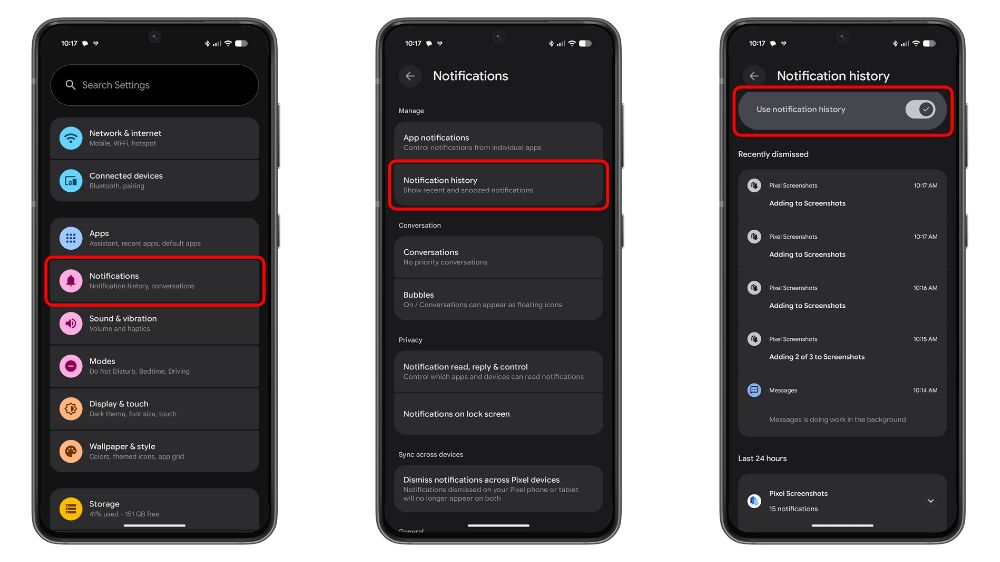
ممکن است در بین حجم سرسامآور اعلانهایی که در طول روز دریافت میکنید، مورد مهمی را از دست بدهید و از قضا همین برایتان دردسرساز شود. خوشبختانه سیستمعامل اندروید این امکان را به شما میدهد تا تاریخچۀ اعلانهای دریافتی خود را مشاهده کنید. البته توجه کنید که سیستمعامل فقط اعلانهای ۲۴ ساعت گذشته را ذخیره میکند.
برای مشاهدۀ اعلانهای پاکشده در اندروید، باید مراحل زیر را طی کنید. قبل از این، باید اشاره کرد که در ابتدا باید این قابلیت را فعال کنید تا پس از آن، اعلانها بهصورت خودکار به مدت ۲۴ ساعت در گوشی ذخیره شوند.
- وارد تنظیمات (Settings) شوید؛
- به بخش اعلانها (Notifications) بروید؛
- روی گزینۀ تاریخچۀ اعلانها (Notification history) ضربه بزنید؛
- حالا این گزینه را فعال کنید.
۲. بهاشتراکگذاری اینترنت با کد QR
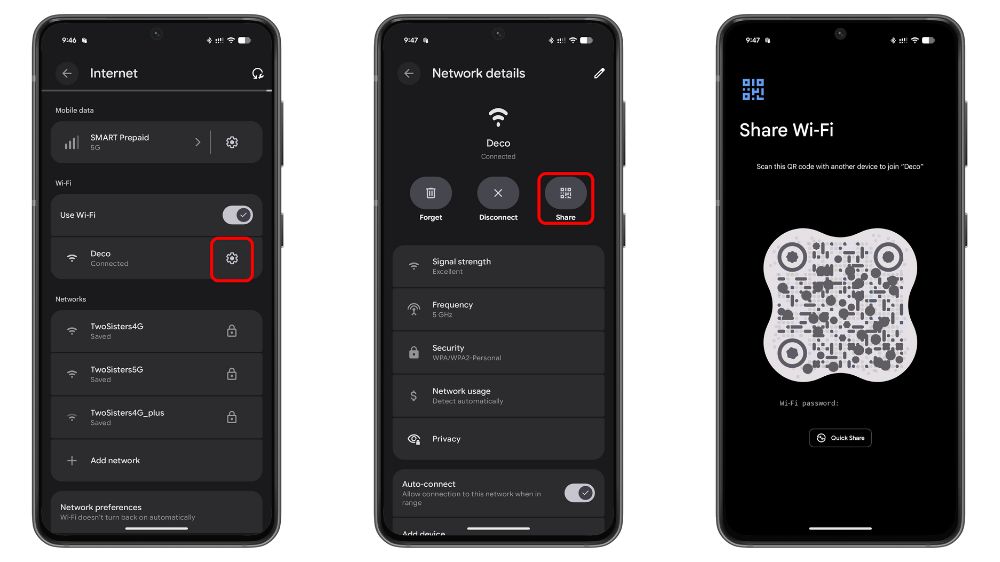
فرض کنید مهمانتان از شما درخواست میکند که وایفایتان را با آنها به اشتراک بگذارید. اگر در این شرایط رمز عبور وایفای خود را کلمهبهکلمه هجی میکنید، بیدلیل به خود زحمت دادهاید؛ چون میتوانید به سادگی کد QR مربوط به وایفای خود را در اختیار طرف مقابل قرار بدهید. بهلطف این قابلیت اندروید، هم شما اطلاعات وایفای خود را محفوظ نگه میدارید و هم دیگران میتوانند بدون دردسر به آن وصل شوند.
نحوۀ به اشتراک گذاشتن وایفای از طریق کد QR روی گوشی اندروید به شرح زیر است:
- به تنظیمات (Settings) رفته و وارد بخش وایفای (Wi-Fi) شوید؛
- روی آیکون چرخدنده کنار نام شبکۀ مورد نظرتان ضربه بزنید؛
- گزینۀ کد QR در پایین صفحه را انتخاب کنید؛
- حالا دستگاه دیگر با اسکن این کد میتواند به وایفای شما وصل شود.
۳. ترجمۀ متن در لحظه
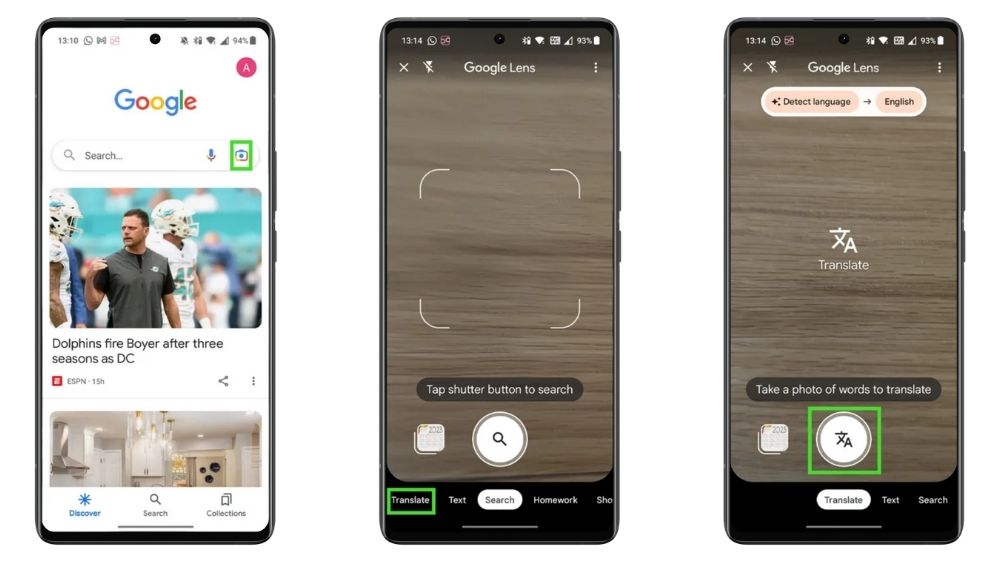
هر جا که نیاز به ترجمۀ متن داشتید، نیاز نیست درگیر کپی کردن و انتقال متن شوید. کافی است دوربین را باز کنید و ترجمۀ نهایی را در عرض چند ثانیه تحویل بگیرید. این قابلیت مخفی اندروید که شاید کمتر کاربری از آن اطلاع داشته باشند، در مروگر گوگل کروم یا برنامۀ گوگل در دسترس است.
برای استفاده از قابلیت ترجمۀ گوشیهای اندروید از روش زیر پیروی کنید:
- برنامۀ Google یا Google Chrome را باز کنید؛
- روی آیکون دوربین در کنار نوار جستوجو بزنید؛
- گزینۀ ترجمه در قسمت پایینی صفحه را انتخاب کنید؛
- سپس دوربین را به سمت متن مورد نظر گرفته و عکس بگیرید.
۴. فعالسازی حداکثر نرخ تازهسازی
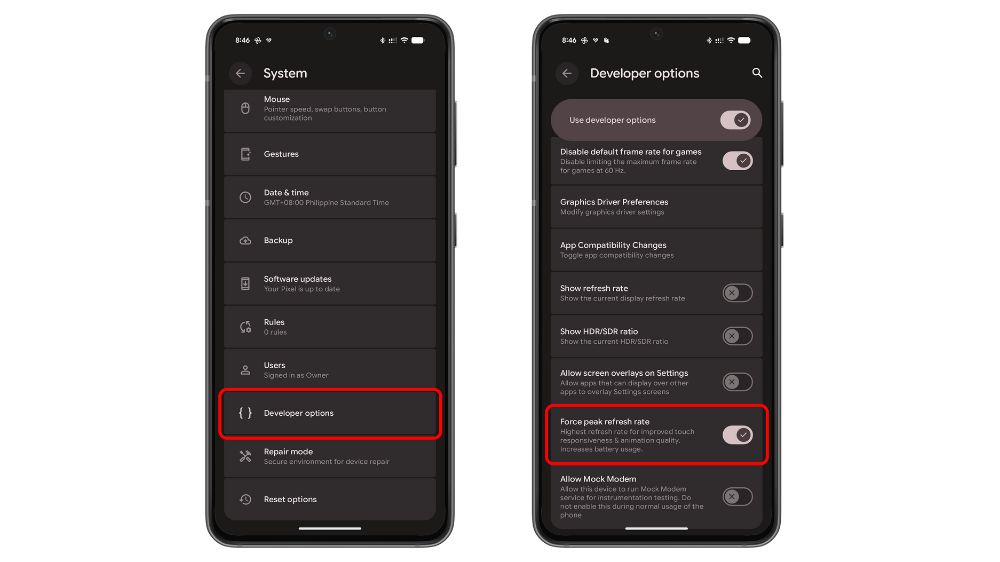
اگر اهل بازیهای رقابتی آنلاین مثل Call of Duty: Mobile هستید، نرخ تازهسازی صفحهنمایش بدون شک برایتان اهمیت زیادی دارد. با این ترفند اندروید میتوانید نرخ تازهسازی گوشیتان را به حداکثر مقدار ممکن برسانید تا تجربۀ هرچه راحتتری در بازی داشته باشید.
برای فعالسازی حداکثر نرخ تازهسازی در گوشی اندروید، اولازهمه باید حالت توسعهدهنده (Developer options) را به روش زیر فعال کنید:
- به تنظیمات (Settings) بروید؛
- به بخش دربارۀ گوشی (Abou phone) مراجعه کنید؛
- وارد بخش اطلاعات نرمافزار (Software information) شوید؛
- چندین بار پشت سر هم روی گزینۀ شمارۀ ساخت (Build number) ضربه بزنید تا حالت توسعهدهنده فعال شود.
پس از فعال کردن حالت توسعهدهنده، با طی کردن مراحل زیر، نرخ تازهسازی نمایشگر گوشی موبایل خود را روی حالت حداکثر بگذارید:
- به صفحۀ اصلی تنظیمات برگردید؛
- گزینۀ حالت توسعهدهنده (Developer options) را انتخاب کنید؛
- حالا با ضربه روی گزینۀ حداکثر نرخ تازهسازی (Force peak refresh rate)، آن را فعال کنید.
۵. قفل خودکار در صورت سرقت گوشی
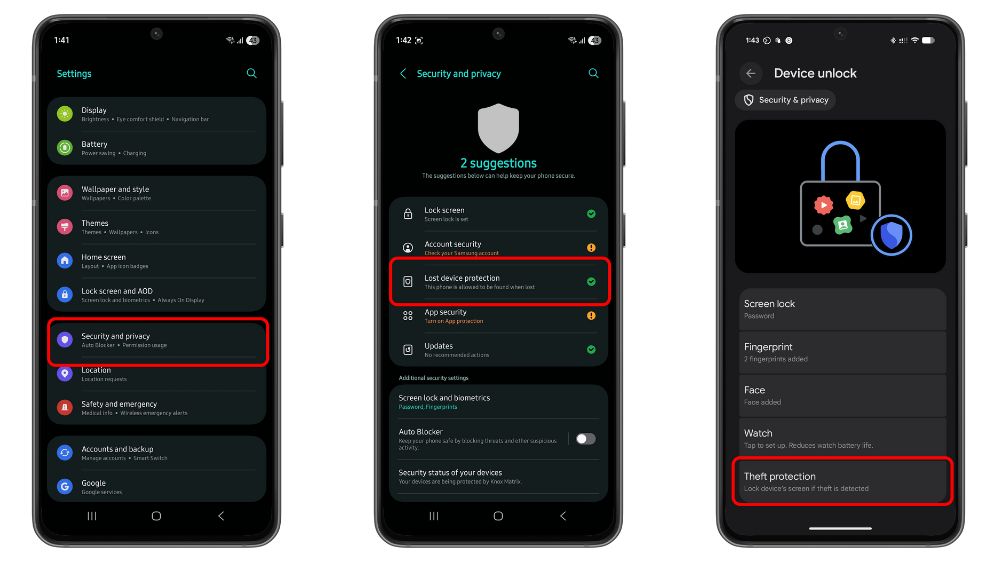
یکی از قابلیتهای امنیتی اندروید که خیلی از کاربران با آن آشنایی ندارند، تشخیص سرقت (Theft protection) است. این قابلیت با استفاده از هوش مصنوعی و حسگر حرکتی، تشخیص میدهد که گوشی از دست کاربر ربوده شده و بهصورت خودکار آن را قفل میکند. این قابلیت اولینبار با اندروید ۱۵ در دسترس قرار گرفت، ولی پس از آن در قالب بهروزرسانی Play Services به نسخههای قدیمیتر هم اضافه شد.
از این طریق قابلیت تشخیص سرقت گوشیهای اندروید را فعال کنید:
- وارد تنظیمات (Settings) شوید؛
- به بخش امنیت و حریم خصوصی (Security & privacy) بروید؛
- گزینۀ باز کردن دستگاه (Device unlock) را انتخاب کنید؛
- روی گزینۀ تشخیص سرقت (Theft protection) ضربه بزنید؛
- حلا گزینۀ قفل خودکار صفحه (Theft detection lock) را فعال کنید.
۶. حالت تکدست
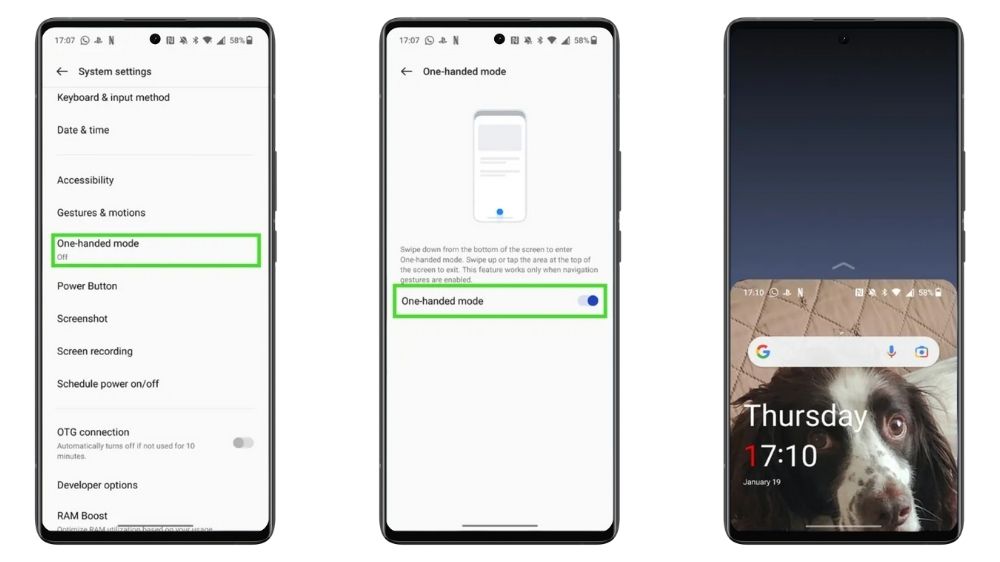
حالت تکدست قابلیتی کاربردی است که اگر یکی از دستهایتان بند است، ابعاد گوشی برای دستتان مناسب نیست یا حتی یک دستتان به مشکل فیزیکی برخورده، میتواند به شما کمک کند. این قابلیت صفحهنمایش را تا اندازهای کوچک میکند که بتوانید حتی با یک دست به راحتی با آن کار کنید. پس از فعالسازی در تنظیمات، فقط باید انگشت خود را در قسمت پایینی صفحهنمایش به پایین بکشید تا گوشی وارد حالت تکدست شود. برای فعالسازی این قابلیت، به این صورت پیش بروید:
- به تنظیمات (Settings) مراجعه کنید؛
- وارد تنظیمات سیستمی (Settings) شوید؛
- روی گزینۀ حالت تکدست (One-handed mode) ضربه زده و آن را فعال کنید.
۷. بازی دایناسور کروم
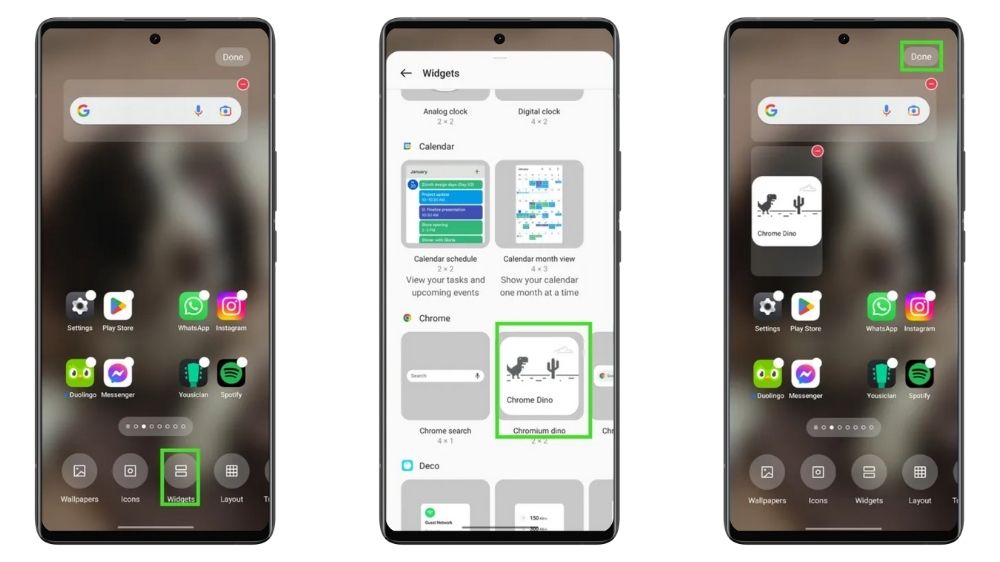
این ترفند اندروید آنطور که انتظار دارید کاربردی نیست، ولی مطمئن باشید در مواقعی که حوصلهتان سر رفته است به آن نیاز پیدا خواهید کرد. بازی دایناسور یک بازی ۸ بیتی است که وقتی اتصال اینترنت قطع شود، در مرورگر گوگل کروم برای کاربر در دسترس قرار میگیرد. در این بازی بهعنوان یک دایناسور کوچک باید از روی موانع بپرید؛ دقیقاً همینقدر ساده اما سرگرمکننده. حالا میتوانید همین بازی را به صفحۀ اصلی گوشی موبایل خود بیاورید. تنها باید از روش زیر استفاده کنید:
- انگشت خود را روی فضایی خالی در صفحۀ اصلی نگه دارید؛
- گزینۀ ابزارکها (Widgets) را در پایین صفحه انتخاب کنید؛
- زیر بخش Chrome، روی گزینۀ Chromium Dino ضربه زده و آن را به سمت قسمت مورد نظرتان بکشید؛
- حالا از این به بعد میتوانید از همان صفحۀ اصلی این بازی را تجربه کنید.
۸. قفل کردن صفحه روی یک برنامه

احتمالاً برای شما پیش آمده باشد که بخواهید چیزی را روی گوشی به فرد دیگری نشان بدهید، اما نگران این باشید که طرف مقابل ناخواسته به اطلاعات شخصیتان دسترسی پیدا کند. گوشیهای اندروید برای این مشکل هم راهکاری دارند و این امکان را به شما میدهند تا صفحۀ گوشی موبایل را روی یک برنامۀ مشخص قفل کنید. برای رفع حالت قفل هم بهسادگی میتوانید انگشت خود را روی صفحه به سمت بالا کشیده و سپس با وارد کردن رمز عبورتان، قفل را باز کنید. جهت استفاده از این ترفند اندروید، مراحل زیر را دنبال کنید:
- تنظیمات (Settings) را باز کنید؛
- گزینۀ امنیت و حریم خصوصی (Security & privacy) را انتخاب کنید؛
- سپس گزینۀ تنظیمات امنیتی بیشتر (More security settings) را بزنید؛
- قابلیت سنجاق کردن برنامهها (App pinning) را فعال کنید؛
- حالا به بخش برنامههای اخیر (Recent apps) بروید؛
- روی آیکون بالای برنامۀ مورد نظرتان ضربه بزنید؛
- با انتخاب گزینۀ سنجاق کردن (Pin)، آن را روی صفحه قفل کنید.
۹. استفادۀ همزمان از دو برنامه
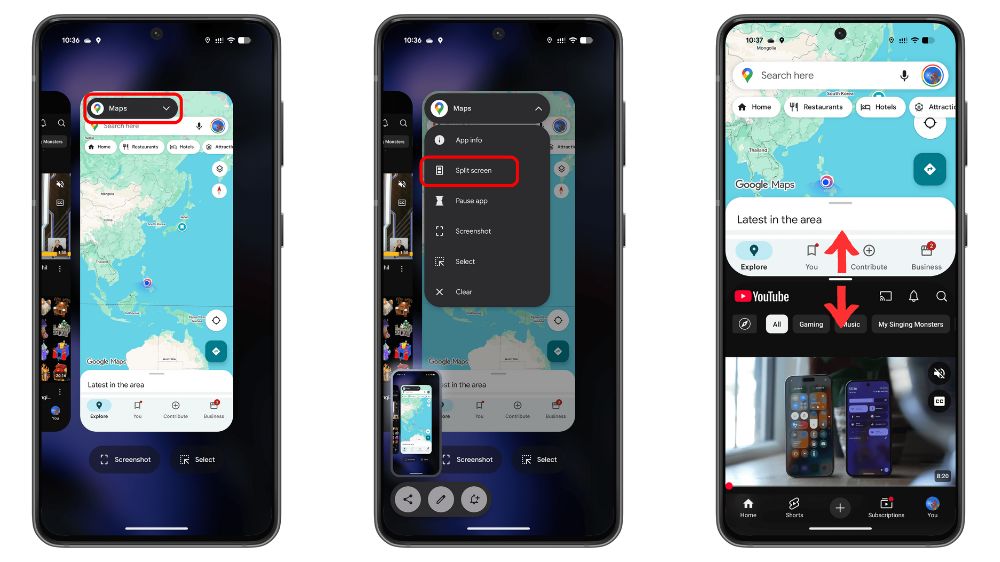
بر خلاف سیستمعامل iOS آیفون، اندروید قابلیت تقسیم صفحه (Split screen) برای استفاده از دو برنامه بهصورت همزمان را ارائه میکند. این قابلیت از مدتها قبل در اندروید وجود دارد و با بهروزرسانیهای صورتگرفته در آن، حتی کاربردیتر از قبل شده است. با طی کردن مراحل زیر، صفحۀ گوشی موبایل رو به دو بخش تقسیم کنید:
- وارد بخش برنامههای اخیر (Recent apps) شوید؛
- روی آیکون یکی از برنامههای مورد نظرتان ضربه بزنید؛
- گزینۀ تقسیم صفحه (Split screen) را انتخاب کنید؛
- حالا برنامۀ دیگر را از لیستی که برای شما نمایش داده میشود مشخص کنید.
۱۰. تعیین محدودیت برای مصرف اینترنت
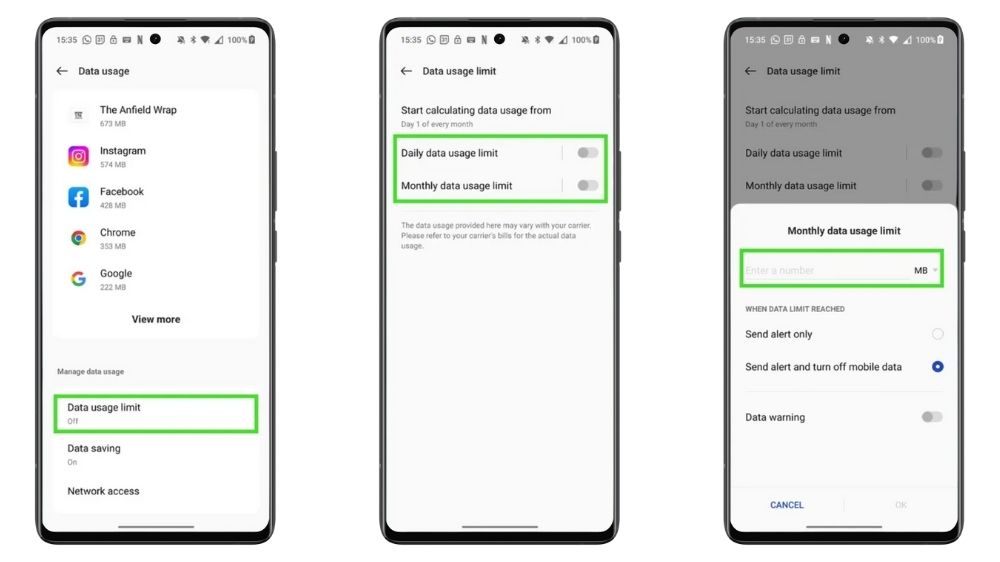
کافی است به پای اکسپلور اینستاگرام بنشینید تا در یک چشم به هم زدن کل بستۀ اینترنتیتان مصرف شود. برای جلوگیری از مصرف بیش از حد اینترنت گوشیتان، میتوانید با استفاده از این ترفند اندروید، بهصورت روزانه و ماهانه برای مصرف اینترنت خود سقف تعیین کنید. درصورتیکه از سقف تعیینشده بگذرید، گوشی موبایل بهطور خودکار اتصال را قطع میکند. این روش شامل مراحل زیر میشود:
- به تنظیمات (Settings) و سپس بخش شبکۀ موبایل (Mobile network) بروید؛
- گزینۀ مصرف داده (Data usage) را انتخاب کنید؛
- روی گزینۀ محدودیت مصرف داده (Data usage limit) ضربه بزنید؛
- حالا میتوانید برای مصرف اینترنت گوشیتان محدودیت تعیین کنید.
بیشتر بخوانید: معرفی بهترین برنامههای کاربردی برای تبلتهای اندرویدی
جمعبندی
در این مطلب به ۱۰ مورد از قابلیتهای مخفی اندروید پرداخته شد؛ قابلیتهایی به ظاهر ساده اما کاربردی که بخش زیادی از کاربران ممکن است از وجود آنها اطلاع نداشته باشند. بستهبه برند یا نسخۀ اندروید، احتمال دارد که تفاوتهایی جزئی در مراحل دسترسی به این قابلیتها وجود داشته باشد یا حتی گوشی موبایل شما از برخی از آنها پشتیبانی نکند.





